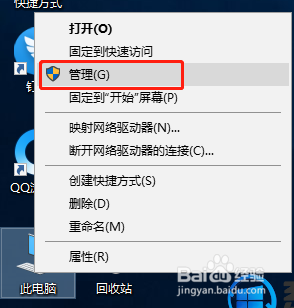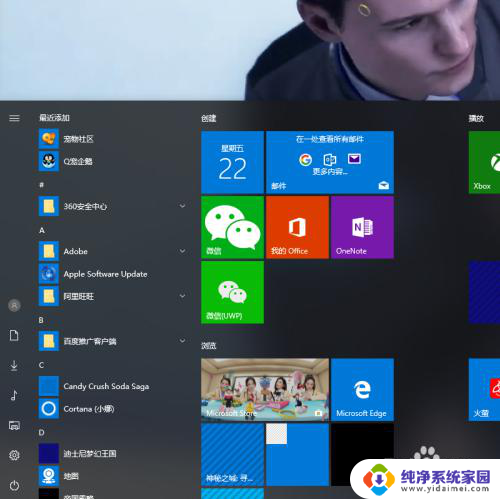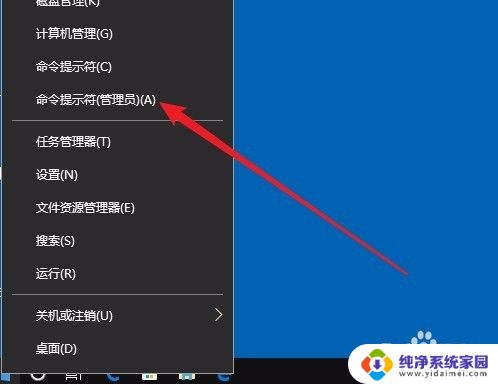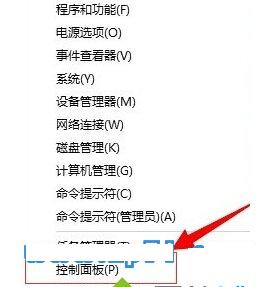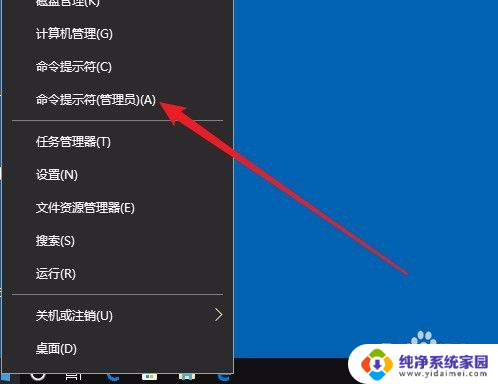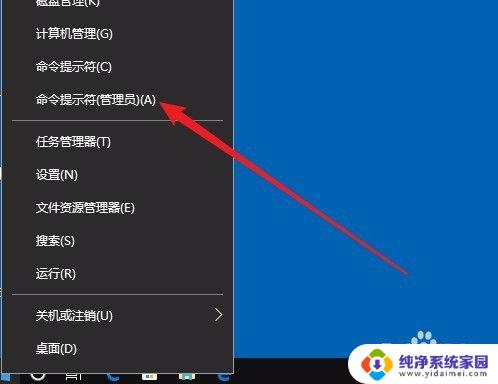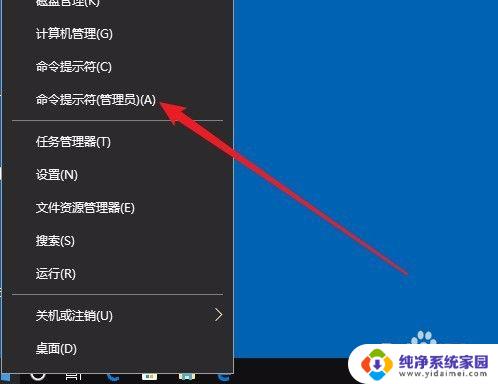win10怎么更改硬盘排序和名字 Win10专业版硬盘顺序调整方法
更新时间:2023-09-28 17:54:40作者:yang
win10怎么更改硬盘排序和名字,Win10专业版操作系统提供了便捷的方式来更改硬盘的排序和名称,以满足用户个性化的需求,当我们连接多个硬盘到计算机时,系统默认根据硬盘的连接顺序来进行排序,但是有时候这并不符合我们的实际需求。通过Win10专业版提供的硬盘顺序调整方法,我们可以自由地调整硬盘的排序,使其更加符合我们的使用习惯。我们还可以根据自己的喜好为硬盘命名,方便我们在使用过程中快速识别和管理。接下来我们将详细介绍Win10专业版中如何进行硬盘排序和名称的调整。
具体方法:
1.点击此电脑,右击选择“管理”。
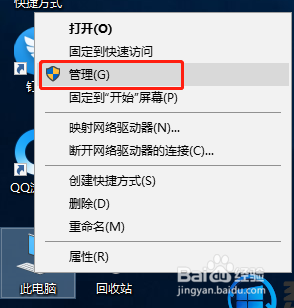
2.点击此电脑,右击选择“管理”。
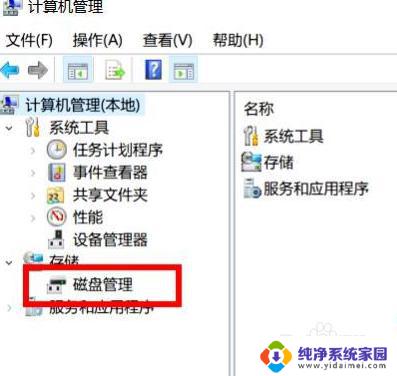
3.进入磁盘管理界面,点击想要修改顺序的磁盘,右击一下在弹出的菜单选择“更改驱动器号和路径”,点击更改。
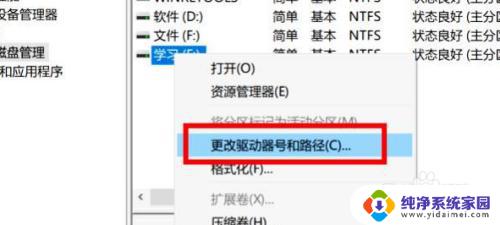
4.进入更改驱动器号和路径的界面,点击字母框。选择想要的字母,随意选择即可,但是不要重复我们之前设计过的,接着点击“确定”。
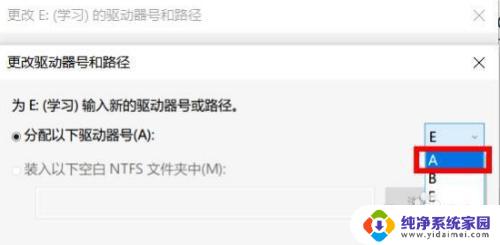
以上是Win10更改硬盘排序和名称的全部内容,如果需要,用户可以根据本文提供的步骤进行操作,希望本文能对您有所帮助。